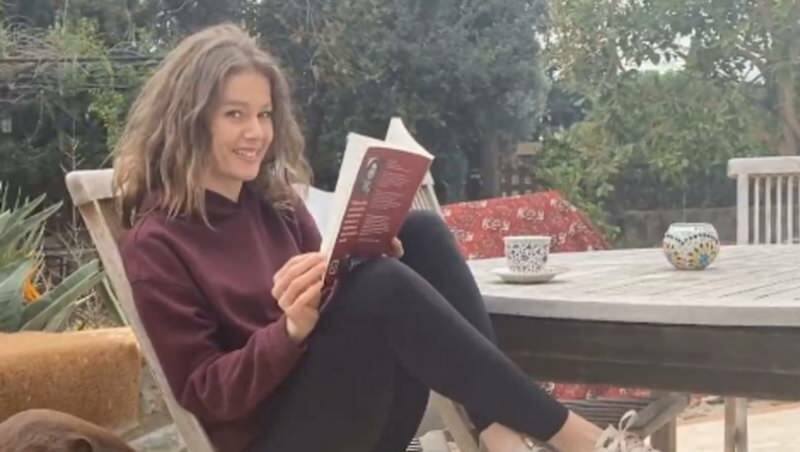Hur man skriver bråk i Word
Microsoft Office Microsoft Word Kontor Hjälte Ord / / April 02, 2023

Senast uppdaterad den

Du behöver inte Excel för att skriva bråk i Word, eftersom du kan skriva dem direkt. Denna guide kommer att förklara hur.
Du skulle kunna tro att specialistprogram som Excel eller Google Sheets skulle behövas för att skriva ekvationer och bråk. Du har fel - du kan enkelt skriva bråk i Word utan att någon annan programvara krävs.
Det finns ett par sätt du kan göra det, från att använda Words automatiska formatering till att infoga specialtecken. Om du är osäker på hur du skriver bråk i Word följer du stegen nedan.
Använda automatisk formatering för att skriva bråk i Word
Microsoft Word har ett antal funktioner som är utformade för att hjälpa dig när du skriver. En av de mest användbara är automatisk formatering. Om du skriver vissa ord eller fraser kommer Word automatiskt att korrigera dem för att göra dem rätt.
Automatisk formatering kommer också att korrigera dig om du skriver ett bråk genom att konvertera det till det matchande specialtecknet. Detta gör det extremt enkelt att skriva en bråkdel i Word. Om fraktionen du vill använda inte är en del av listan kan du lägga till den i Words automatiska formateringslista.
För att göra detta, öppna ett Word-dokument, skriv ett bråk med ett snedstreck och tryck sedan på mellanslagstangenten. Om du till exempel skriver 1/2 i Word konverteras den automatiskt till det matchande specialtecknet.
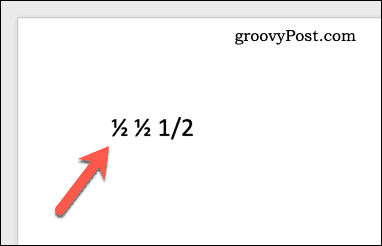
Om bråkdelen inte ändras automatiskt måste du göra det anpassa din ordbok för automatisk formatering (autokorrigering). för att matcha bråket du skriver (t.ex. 1/2) till specialtecknet för bråket det representerar.
Använda specialtecken för att infoga bråk
Om Words automatiska formateringsfunktion inte fungerar för att konvertera bråk åt dig, kan du infoga specialtecken direkt. Detta gör att du kan skriva bråk i Word utan oro.
Så här infogar du ett specialtecken i Microsoft Word:
- Öppna ditt Microsoft Word-dokument.
- Placera din blinkande markör i den position där du vill infoga bråksymbolen.
- På menyfliksområdet trycker du på Föra in > Symbol > Mer Symbol.
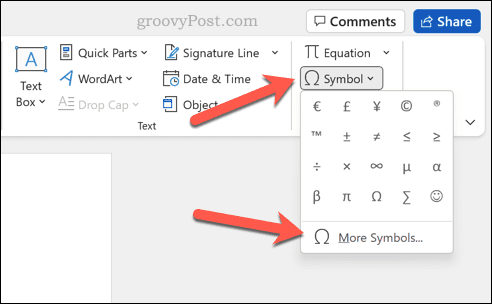
- I den Symboler fönster, välj Nummerformulär från Delmängd rullgardinsmenyn.
- Leta reda på ett bråkvärde som du letar efter från listan med symboler som visas.
- När du har hittat den bråkdel du vill ha dubbelklickar du på den för att infoga den i dokumentet. Alternativt, välj symbolen och tryck sedan på Föra in knapp.
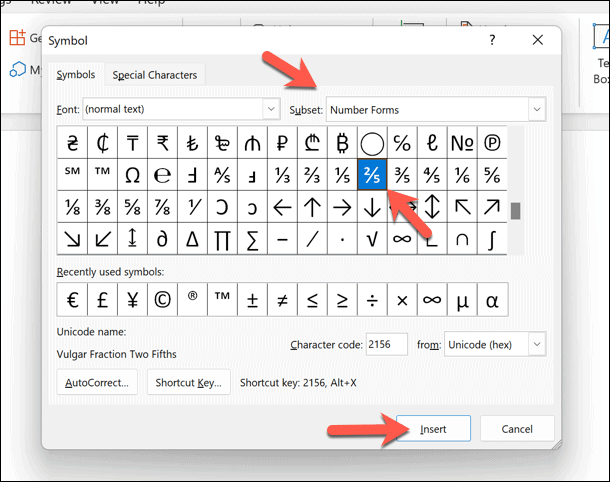
- När du är klar, stäng Symboler meny.
Upprepa denna process för eventuella ytterligare bråksymboler, se till att flytta din blinkande markör till en ny position innan du börjar. Om du föredrar kan du också skriv och kopiera specialtecken i Windows 11 och infoga dem direkt i ditt dokument.
Skriva bråk i Word enkelt
Med hjälp av stegen ovan kan du snabbt skriva bråk i ett Microsoft Word-dokument. Om du vill kan du också kopiera bråk från annan programvara (som Excel), så länge talen är korrekt formaterade för att visas som bråk först.
Ny på Word? Det finns massor av Word-tips och tricks du borde veta. Visste du till exempel att du kunde rita i Microsoft Word utan att använda programvara från tredje part? Du kan också redigera bilder i Word med samma ritverktyg.
Vill du lägga till andra former av innehåll i ditt Word-dokument? Du kan enkelt bädda in andra filer i ett Word-dokumentinklusive text och bilder.
Så här hittar du din Windows 11-produktnyckel
Om du behöver överföra din Windows 11-produktnyckel eller bara behöver den för att göra en ren installation av operativsystemet,...
Så här rensar du Google Chromes cache, cookies och webbhistorik
Chrome gör ett utmärkt jobb med att lagra din webbhistorik, cache och cookies för att optimera webbläsarens prestanda online. Hennes hur man...
Prismatchning i butik: Hur du får onlinepriser när du handlar i butiken
Att köpa i butik betyder inte att du måste betala högre priser. Tack vare prismatchningsgarantier kan du få onlinerabatter när du handlar i...